En los últimos meses os hemos estado ofreciendo varias listas con herramientas útiles para saber quién te puede estar robando WiFi, comprobar la salud de tu disco duro, dominar sus particiones, o monitorizar el rendimiento de Windows, GNU/Linux y macOS. Ahora le ha tocado el turno a otro componente importante para cualquier ordenador, su monitor.
Por eso, hoy te vamos a ofrecer una lista de herramientas gratuitas para diagnosticar el estado de tu monitor y calibrarlo a tu gusto. Algunas son herramientas instalables, pero como queremos que sea una herramienta útil para todos los sistemas operativos también hemos incluido varias webapps que funcionarán en cualquier sistema operativo.
Photo Friday
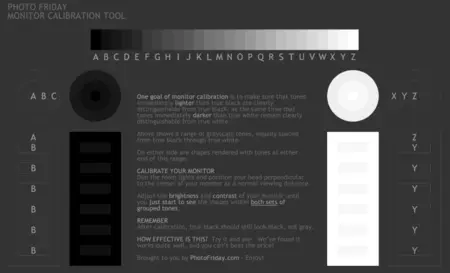
Photo Friday es herramienta de calibración de monitores, una página web que te mostrará varios elementos con los que te ayudará a ajustar el brillo y el contraste de tu pantalla. La idea es que la tengas abierta, y que basándote en lo que ves en ella puedas ir enredando en la configuración de tu monitor. Para que funcione mejor es recomendable pulsar F11 para verla en pantalla completa.
Gracias a los elementos que muestra esta web, cuando vayas realizando cambios en la configuración de tu monitor podrás distinguir las transiciones de los tonos desde el negro más negro hasta el blanco verdadero, y ver en tiempo real qué influencia tienen los cambios que realices. Incluye varios consejos que te explican cómo calibrar la pantalla utilizando la web.
JScreenFix
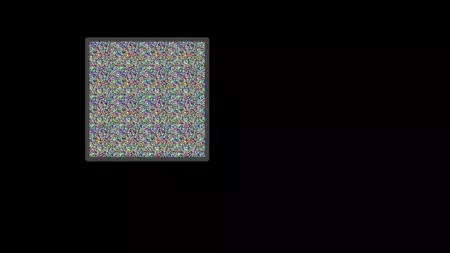
Si has notado que tu pantalla tiene un píxel que parece muerto, puede que lo único que pase es que se ha quedado atascado en cierto color, algo que puede ser molesto. JScreenFix es una aplicación web que puede ayudarte. Lo hace creando un cuadro que muestra cientos de colores diferentes por segundo, y que podrás mover por la pantalla para ponerlo en la zona donde esté el píxel rebelde
Manteniendo el cuadro sobre la zona afectada durante unos diez minutos, el píxel rebelde debería desatascarse y volver a la normalidad. No es algo que siempre funcione, desde luego, pero en el caso de que el problema con el píxel persista posiblemente sea porque es un defecto físico en la pantalla y que siempre se vaya a quedar ahí. Aún así, es una buena herramienta para darle una segunda oportunidad antes de darlo por perdido.
Screen Check
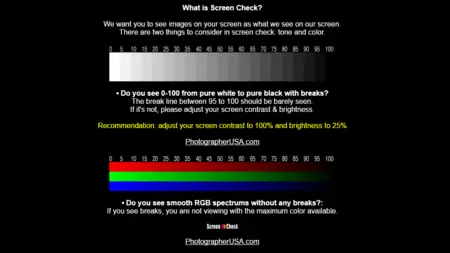
Se trata de otra pantalla para calibrar el monitor, una más sencilla y simple, pero en la que igualmente se puede ver si tienes bien configurado nuestro brillo y color. Se llama Screencheck, y en su barra superior se comprueban los tonos con una banda blanca a negra. Mientras, en la inferior se muestra un espectro RGB suave para comprobar si hay roturas de color.
Eizo Monitor Test

Eizo Monitor Test es una pieza sencilla de freeware que contiene varios test con los que probar el rendimiento de tu monitor. No hace falta instalar nada, te bajas un archivo .zip, lo descomprimes y utilizas el ejecutable para lanzarlo. Son varios test, y tendrás un panel de control con un botón que sirve para ir avanzando por ellos.
Entre las pruebas te encontrarás con las de patrones, reproducción de los colores negro, blanco, rojo, verde y azul, patrones de moiré, geometría, escalas de grises, gradientes de grises, contraste, convergencia y pruebas de respuesta. También ofrece colores uniformes para poder encontrar píxeles muertos.
The Lagom LCD Monitor Test Pages
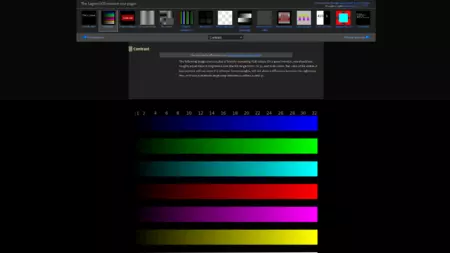
Otra página para testar el monitor de tu ordenador y calibrarlo, sólo que a diferencia de las demás, no se conforma con una sola prueba sino que te ofrece toda una recopilación de ellas. Con los test de The Lagom LCD Monitor Test Pages podrás medir el contraste, la calibración gamma, el nivel de negros, la saturación en blancos o los tiempos de respuesta.
Con cada test que pinches aparecerán unas instrucciones explicándote cómo utilizarlo al calibrar el ordenador, aunque estos tutoriales son algo que se puede deshabilitar. La web también te da la opción de descargar todas estas imágenes en un archivo ZIP, de manera que puedas llevarlas en un USB y calibrar el monitor de otros ordenadores.
Monitor Calibration Wizard
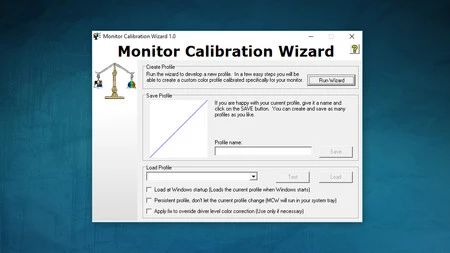
Monitor Calibration Wizard es otra aplicación sencilla, gratuita y fácil de utilizar para calibrar tu monitor y detectar posibles defectos. Funciona para todos los sistemas operativos Windows a partir del 95, y su gran beneficio es que te va guiando paso a paso por el proceso de creación de un perfil único para cada ordenador.
Tiene soporte para un número infinito de perfiles, te da consejos para evitar que otros programas cambien la configuración de color en tu Windows, y en general simplifica al máximo la a veces compleja tarea de tener el monitor configurado como debe.
Online Monitor Test
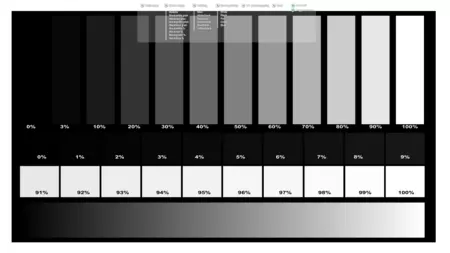
Y terminamos con otra web para calibrar la pantalla, porque Online Monitor Test simplemente es la mejor que te puedes encontrar. Tiene tres modos, cada uno con varias opciones. El primero es el Color Range, que te ofrece la posibilidad de ver varias paletas de colores o todas en una única página, y así poder ver si tu monitor maneja bien los gradientes de color.
Con las opciones de Trailing podrás mover una caja a través de la pantalla para compruebar si se producen los rastros o imágenes fantasma. Y por último están los test de la opción Homogenuity, que muestran colores planos para ayudar a que puedas identificar píxeles muertos o monitores defectuosos con fugas de retroiluminación.
Imagen de cabecera | Jon B
En Genbeta | Cómo monitorizar constantemente el rendimiento de tu Windows




